Ngân hàng TPBank cũng đã triển khai công nghệ sinh trắc học trên ứng dụng TPBank Mobile để thực hiện giao dịch theo quy định. Sử dụng xác thực sinh trắc học trên TPBank Mobile giúp giao dịch chuyển tiền, thanh toán an toàn hơn rất nhiều và tốc độ thực hiện cũng nhanh chóng. Bạn có thể thực hiện sinh trắc học trên ứng dụng TPBank Mobile, hay tới ngân hàng TPBank để nhân viên hỗ trợ bạn thực hiện sinh trắc học. Dưới đây là hướng dẫn thiết lập sinh sắc học trên TPBank Mobile.
Cách thiết lập sinh trắc học trên TPBank Mobile
Bước 1:
Bạn nâng cấp ứng dụng TPBank Mobile lên phiên bản mới nhất rồi đăng nhập tài khoản ngân hàng. Tiếp đến nhấn vào Cài đặt ở góc dưới cùng bên phải ứng dụng.
Lúc này hiển thị giao diện các mục thiết lập cho tài khoản của bạn, chúng ta nhấn vào Cập nhật khuôn mặt.
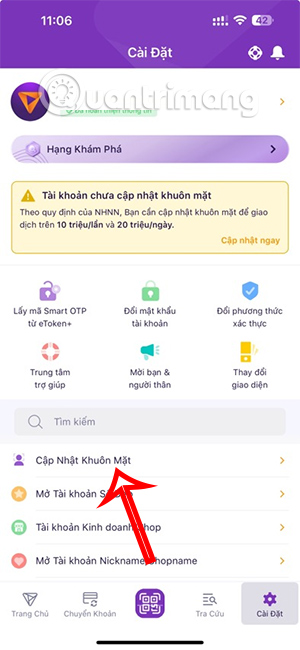
Bước 2:
Lúc này chúng ta thực hiện xác thực khuôn mặt trên ứng dụng TPBank Mobile. Bạn tích chọn vào điều khoản bên dưới rồi nhấn Bắt đầu để thực hiện.
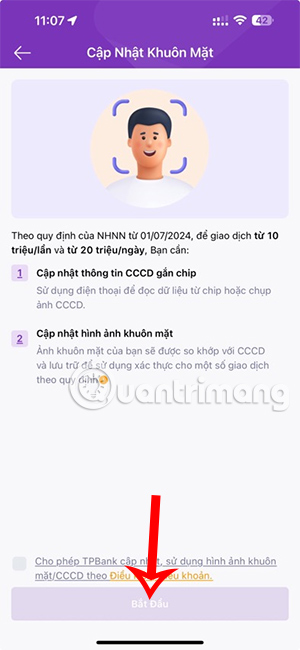
Bước 3:
Lúc này bạn tiến hành chụp ảnh mặt trước và mặt sau của CCCD. Tiếp đến dùng thiết bị có hỗ trợ công nghệ NFC đọc thông tin tại thẻ chip trên CCCD.
Bước 4:
Khi đã xác thực xong thông tin tại thẻ CCCD gắn chip, chúng ta tiếp tục chụp ảnh gương mặt để xác thực. Quá trình xác thực khuôn mặt hoàn thành và bạn cần xác thực bằng mã OTP gửi về số điện thoại của bạn.
Cách xác thực khuôn mặt giao dịch TPBank Mobile
Khi tiến hành giao dịch trong TPBank Mobile, bạn điền đầy đủ thông tin rồi nhấn Tiếp tục. Lúc này giao diện nhận diện khuôn mặt hiển thị để quét khuôn mặt của bạn. Cuối cùng nhập mã OTP để xác thực và hoàn thành giao dịch.
 Công nghệ
Công nghệ  AI
AI  Windows
Windows  iPhone
iPhone  Android
Android  Học IT
Học IT  Download
Download  Tiện ích
Tiện ích  Khoa học
Khoa học  Game
Game  Làng CN
Làng CN  Ứng dụng
Ứng dụng 

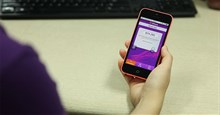
















 Linux
Linux  Đồng hồ thông minh
Đồng hồ thông minh  macOS
macOS  Chụp ảnh - Quay phim
Chụp ảnh - Quay phim  Thủ thuật SEO
Thủ thuật SEO  Phần cứng
Phần cứng  Kiến thức cơ bản
Kiến thức cơ bản  Lập trình
Lập trình  Dịch vụ công trực tuyến
Dịch vụ công trực tuyến  Dịch vụ nhà mạng
Dịch vụ nhà mạng  Quiz công nghệ
Quiz công nghệ  Microsoft Word 2016
Microsoft Word 2016  Microsoft Word 2013
Microsoft Word 2013  Microsoft Word 2007
Microsoft Word 2007  Microsoft Excel 2019
Microsoft Excel 2019  Microsoft Excel 2016
Microsoft Excel 2016  Microsoft PowerPoint 2019
Microsoft PowerPoint 2019  Google Sheets
Google Sheets  Học Photoshop
Học Photoshop  Lập trình Scratch
Lập trình Scratch  Bootstrap
Bootstrap  Năng suất
Năng suất  Game - Trò chơi
Game - Trò chơi  Hệ thống
Hệ thống  Thiết kế & Đồ họa
Thiết kế & Đồ họa  Internet
Internet  Bảo mật, Antivirus
Bảo mật, Antivirus  Doanh nghiệp
Doanh nghiệp  Ảnh & Video
Ảnh & Video  Giải trí & Âm nhạc
Giải trí & Âm nhạc  Mạng xã hội
Mạng xã hội  Lập trình
Lập trình  Giáo dục - Học tập
Giáo dục - Học tập  Lối sống
Lối sống  Tài chính & Mua sắm
Tài chính & Mua sắm  AI Trí tuệ nhân tạo
AI Trí tuệ nhân tạo  ChatGPT
ChatGPT  Gemini
Gemini  Điện máy
Điện máy  Tivi
Tivi  Tủ lạnh
Tủ lạnh  Điều hòa
Điều hòa  Máy giặt
Máy giặt  Cuộc sống
Cuộc sống  TOP
TOP  Kỹ năng
Kỹ năng  Món ngon mỗi ngày
Món ngon mỗi ngày  Nuôi dạy con
Nuôi dạy con  Mẹo vặt
Mẹo vặt  Phim ảnh, Truyện
Phim ảnh, Truyện  Làm đẹp
Làm đẹp  DIY - Handmade
DIY - Handmade  Du lịch
Du lịch  Quà tặng
Quà tặng  Giải trí
Giải trí  Là gì?
Là gì?  Nhà đẹp
Nhà đẹp  Giáng sinh - Noel
Giáng sinh - Noel  Hướng dẫn
Hướng dẫn  Ô tô, Xe máy
Ô tô, Xe máy  Tấn công mạng
Tấn công mạng  Chuyện công nghệ
Chuyện công nghệ  Công nghệ mới
Công nghệ mới  Trí tuệ Thiên tài
Trí tuệ Thiên tài